watchOS 5 trae algunos retoques a la aplicación Maps en tu muñeca, como elegir mostrar u ocultar Mapas cuando usas las instrucciones de paso de Apple Watch. Para aquellos momentos en los que desee desactivar esta función, siga las instrucciones de este tutorial paso a paso.
watchOS 5 muestra de forma predeterminada Mapas cuando se utilizan direcciones de tránsito.
Para cambiar la configuración, deberá activar la aplicación Watch en su iPhone, ya que la aplicación Settings de Apple Watch aún no dispone de este práctico conmutador.
A continuación se explica cómo personalizar la navegación de Apple Watch al caminar o utilizar las indicaciones de tránsito.
Cómo dejar de ver Mapas cuando se utilizan las instrucciones de pasos de Apple Watch
Tabla y sumario del artículo
Síguenos mientras te enseñamos cómo mostrar u ocultar la navegación en Apple Maps en modo de tránsito.
1) Abra la aplicación acompañante Watch app en su iPhone emparejado con iOS 12 o superior.
2) Pulse la pestaña Mi reloj en la parte inferior.
3) Desplácese hacia abajo y elija Mapas de la lista.
4) Si desea ocultar la aplicación Mapas cuando utilice instrucciones paso a paso en modo de tránsito, desactive el interruptor situado junto a Transitar debajo del encabezado Mostrar navegación .
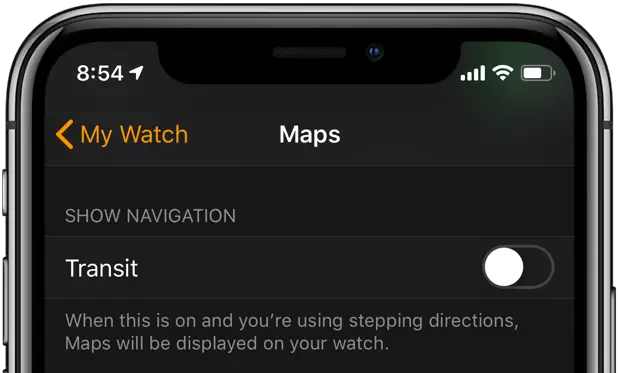
Por el contrario, dale la vuelta para que los Mapas se muestren en tu muñeca cuando utilices las direcciones de los pasos.
«Cuando esto está activado y usted está usando direcciones de pasos, los mapas se mostrarán en su reloj», dice la descripción. Como ya se ha mencionado, los mapas de ediciones anteriores de watchOS carecían de esta característica, así que considérala una mejora apreciada por aquellos que prefieren navegar a través de su reloj.
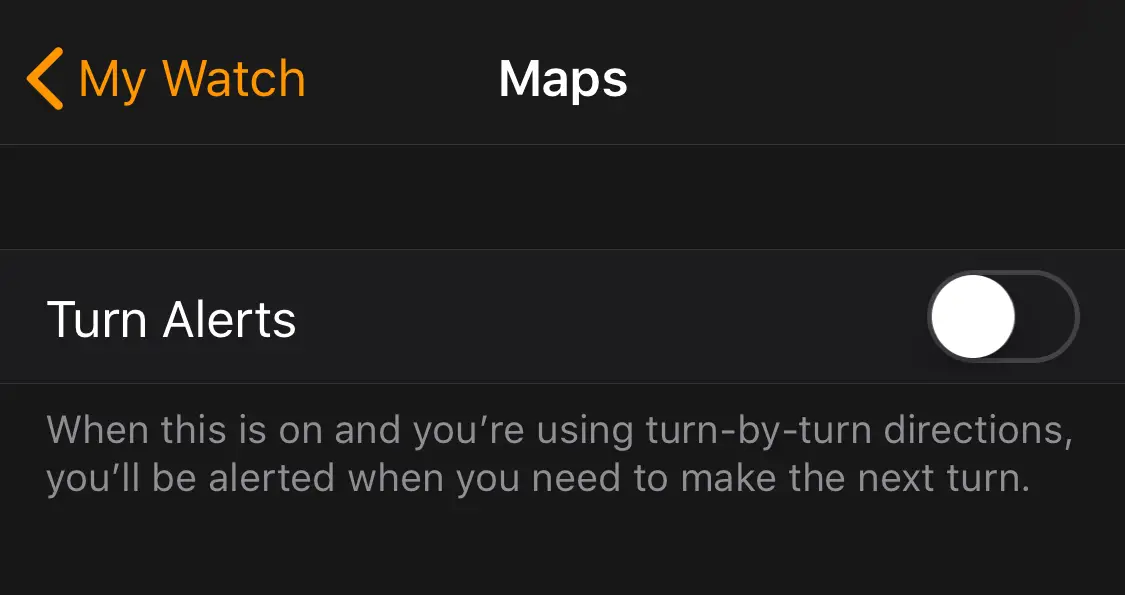
Los ajustes de alerta de navegación de los mapas de watchOS 4 carecían de granularidad.
Otra cosa que ha cambiado en watchOS 5: las alertas de muñeca para los próximos giros ahora se pueden personalizar por separado para conducir, caminar y CarPlay, lo cual es muy agradable.
Otras mejoras en watchOS 5
Otras mejoras de Maps en watchOS 5 incluyen un trío de nuevas opciones en la sección My Watch → Maps dentro de la aplicación Watch de su iPhone emparejado. A partir de ahí, elija si desea recibir alertas de navegación cuando conduzca, utilice CarPlay y camine.
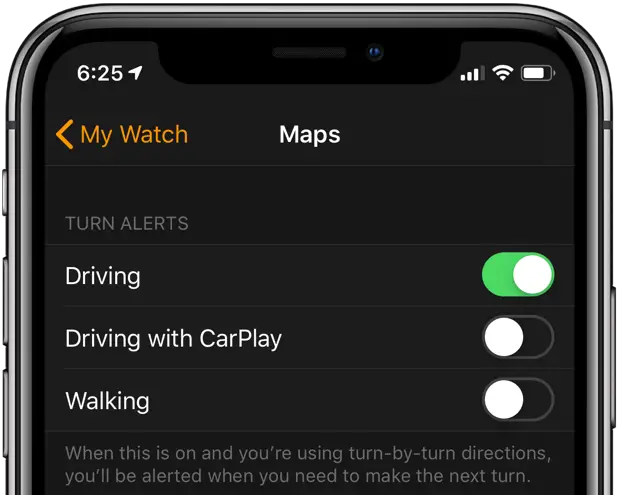
Si le resulta redundante o distrayente que le toquen la muñeca en cada giro, watchOS 5 le permite desactivar las alertas sonoras y vibratorias para las indicaciones de conducción y las alertas de giro a la izquierda habilitadas para las indicaciones de pasos a pie y en tránsito.
TUTORIAL:
Esto es, sin duda, una mejora notable con respecto a las ediciones anteriores de watchOS, que sólo proporcionaban un conmutador maestro que activaba o desactivaba todas las alertas de navegación a la vez. Ahora, con watchOS 5, puede desactivar las alertas de navegación cuando conduce (útil cuando navega con CarPlay o con el iPhone montado en el salpicadero).
Aprovechando las funciones de watchOS 5 antes mencionadas -las alertas de giro personalizables cuando se conduce, se camina o se utiliza CarPlay, además de la posibilidad de ocultar automáticamente los mapas cuando se camina o se utiliza la transpiración pública-, finalmente puede personalizar las alertas de navegación a su gusto.
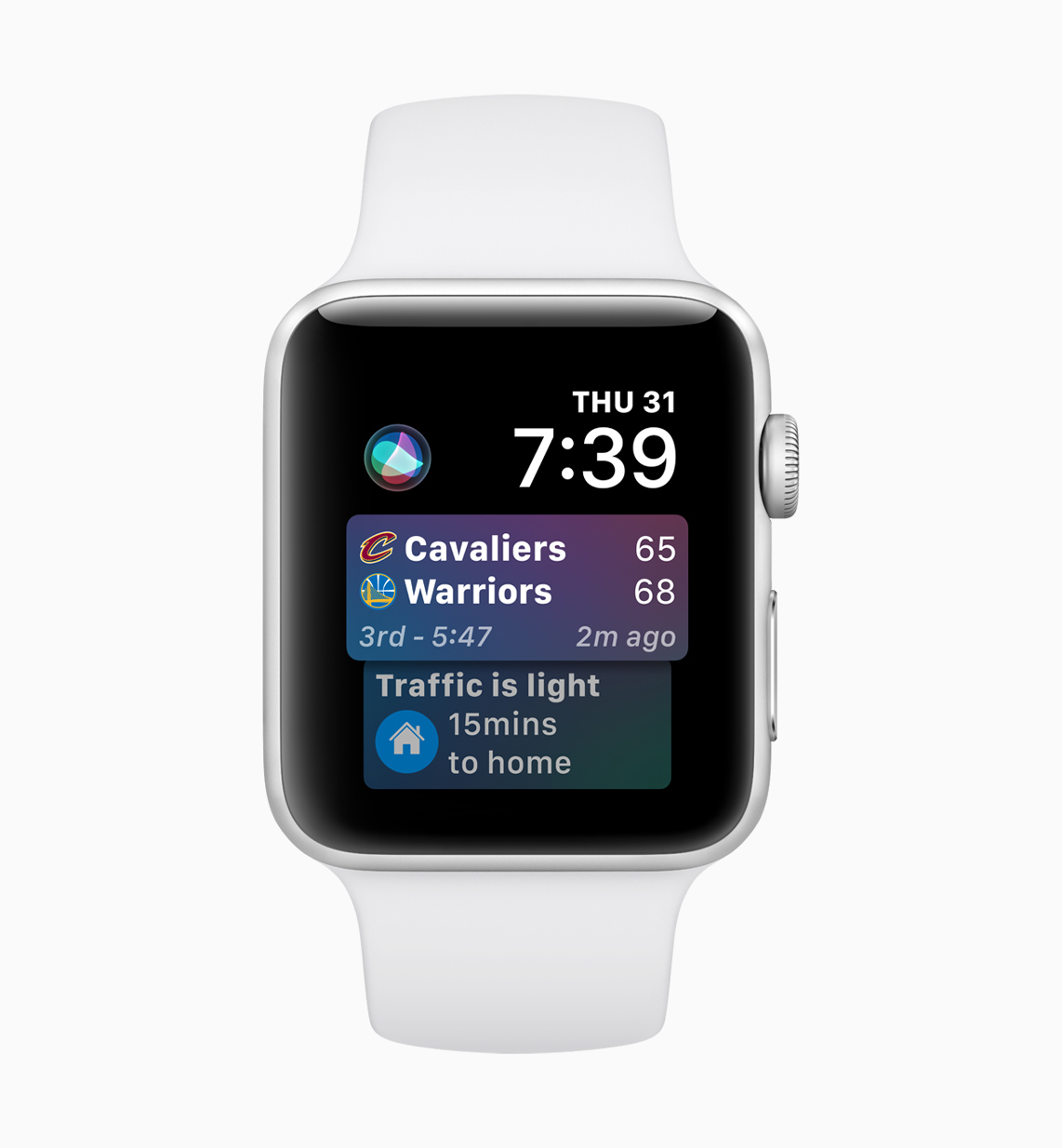
Conmuta el tiempo con Mapas en la esfera del reloj Siri.
La mayoría de los usuarios suelen querer desactivar los grifos de muñeca cuando conducen o utilizan CarPlay, pero los mantienen encendidos para caminar o utilizar la transpiración pública (sin mostrar Mapas en la muñeca).
Y gracias a la actualización de la esfera del reloj Siri en watchOS 5, su asistente personal ahora ofrece más atajos predictivos y proactivos durante todo el día basados en ubicaciones, tiempo de viaje con mapas a la hora adecuada del día y otros datos.
¿Necesita ayuda? Pregúntale a Tecnologismo!
¿Te gusta este «cómo»?
Si es así, pásalo a tus amigos de apoyo y deja un comentario abajo.
¿Se atascó? ¿No estás seguro de cómo hacer ciertas cosas en tu dispositivo Apple? Háganoslo saber a través de ayuda@tecnologismo.com y un futuro tutorial podría proporcionarle una solución.
Envíe sus propias sugerencias sobre cómo hacerlo a través de info@tecnologismo.com .
